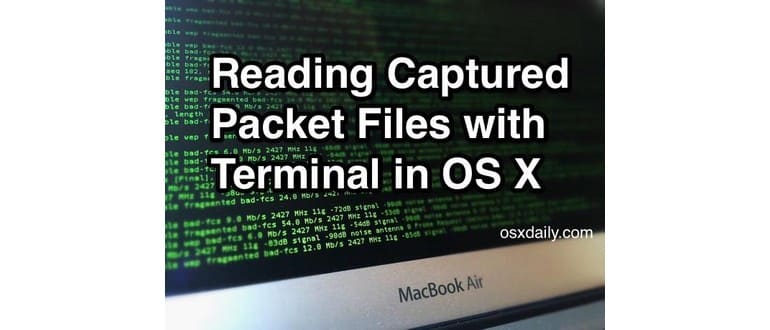Sia che si tratti di eseguire una traccia di pacchetti o di sniffare e catturare pacchetti da una rete, il risultato è solitamente la creazione di un file di cattura .cap. Questo file di cattura del pacchetto .cap, pcap o wcap viene generato indipendentemente da ciò che si sta utilizzando per monitorare la rete, un compito piuttosto comune tra amministratori di rete e professionisti della sicurezza. Forse il modo più semplice per aprire, leggere e interpretare un file .cap è l’utilizzo dell’utilità tcpdump integrata su un computer Mac o Linux.
Se hai già acquisito una traccia di pacchetto per una connessione di rete e creato un file di pacchetto con estensione .cap, .pcap o .wcap tramite tcpdump, Wireshark, Airport, Wireless Diagnostic Tool o qualsiasi altra utility di rete, tutto ciò che devi fare per visualizzare il file .cap è avviare il Terminale in OS X e digitare la seguente stringa di comando, adeguando il percorso del file come necessario:
tcpdump -r /path/to/packetfile.cap
Spesso, un file .cap può essere piuttosto voluminoso, quindi è consigliabile visualizzarlo in porzioni. Useremo il comando «less» per facilitare la lettura:
tcpdump -r /path/to/packetfile.cap | less
Ad esempio, supponiamo che tu abbia un file di cattura situato in /tmp/airportSniff8471xEG.cap, generato dal monitoraggio di una rete Wi-Fi locale con l’ottima utility da riga di comando di Airport. La sintassi da utilizzare sarebbe:
tcpdump -r /tmp/airportSniff8471xEG.cap | less
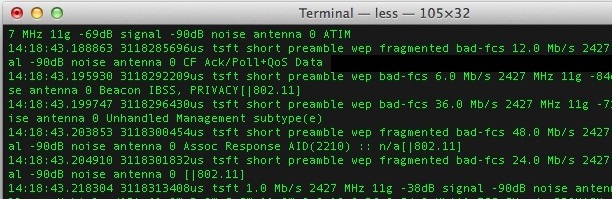
Il file può essere facilmente scansionato, interpretato, letto, spostato o cercato, a seconda delle tue esigenze. Non entreremo nei dettagli specifici sui tipi di dati contenuti nei file .cap e su come utilizzarli in questa guida, ma anche se non sei un amministratore di sistema o di rete, esplorare questi file può rivelarsi un’esperienza interessante e persino divertente.
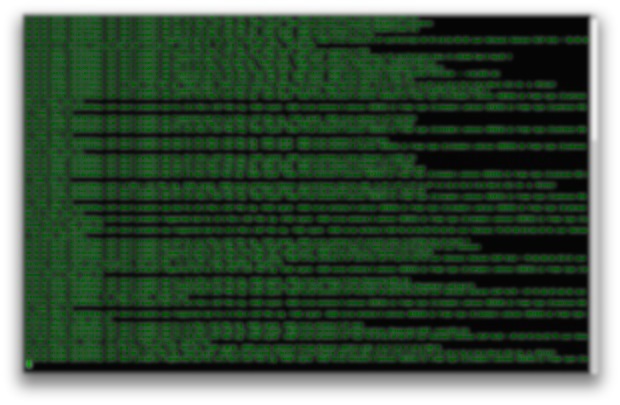
Se hai mai provato a usare il comando cat su un file .cap, saprai che il risultato è un insieme di caratteri incomprensibili che può rendere il Terminale inutilizzabile, costringendoti a riavviarlo per eliminare il caos. In effetti, ci sono molte app di terze parti per interpretare e visualizzare i file .cap, ma considerata la possibilità di farlo nativamente da riga di comando, ci sono pochi motivi per installare un’altra applicazione solo per scansionare un file di pacchetto catturato.

* Naturalmente, ci stiamo concentrando sulla lettura di file .cap in Mac OS X, ma il comando tcpdump è disponibile anche su quasi tutte le versioni di Linux, rendendo questa utility accessibile a molte varianti di Unix. È solo un dettaglio da tenere a mente.
Novità nel 2024: miglioramenti e suggerimenti
Nel 2024, il panorama della cattura e analisi dei pacchetti si è evoluto notevolmente. Le nuove versioni di tcpdump e Wireshark offrono interfacce utente più intuitive e funzionalità avanzate per l’analisi dei dati. Ora, puoi facilmente filtrare e visualizzare pacchetti specifici direttamente dall’interfaccia grafica di Wireshark, il che rende l’analisi molto più accessibile anche per i principianti.
Inoltre, l’implementazione dei protocolli di sicurezza moderni, come WPA3, ha reso ancora più importante la cattura e l’analisi dei pacchetti per garantire una rete sicura. Ti consiglio di tenere d’occhio le nuove funzionalità di tcpdump, come l’integrazione con strumenti di machine learning per identificare anomalie nel traffico di rete.
Infine, non dimenticare di sfruttare le comunità online e i forum di discussione, dove puoi trovare consigli utili e suggerimenti da altri professionisti del settore. L’analisi dei pacchetti non è mai stata così interessante e stimolante, e con gli strumenti giusti, puoi ottenere informazioni preziose sulla tua rete!